无显示器键盘的情况
2. 使用同网段下电脑,打开浏览器输入EdgeXOS设备的IP:8088如:192.168.6.30:8088登录Web后台管理页面。
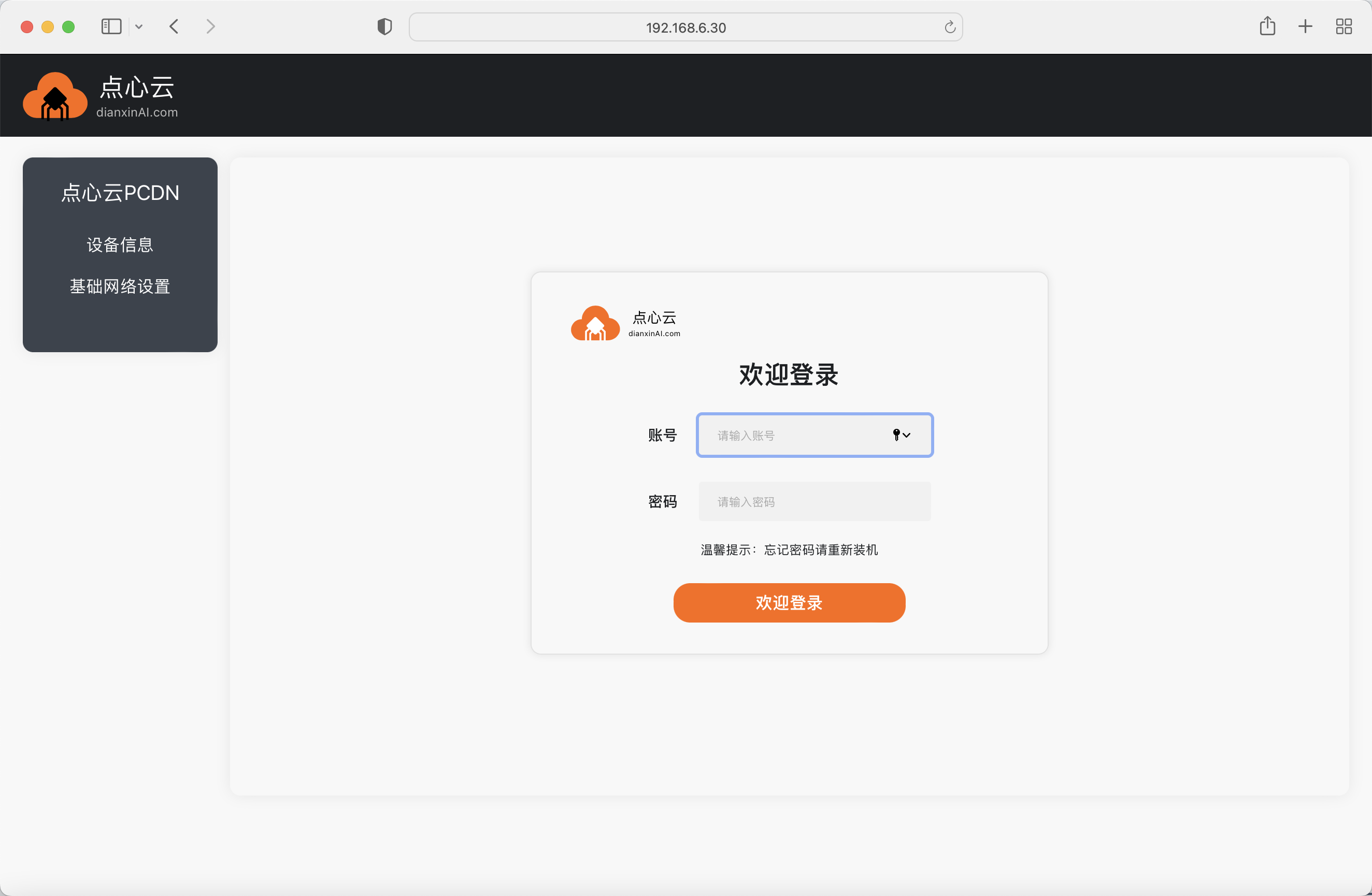
3. 输入用户名密码登录到Web后台管理页面,初始用户名:admin,初始密码:admin
4. 登录平台后可以在设备信息页查看设备的系统、网络、硬件等信息。
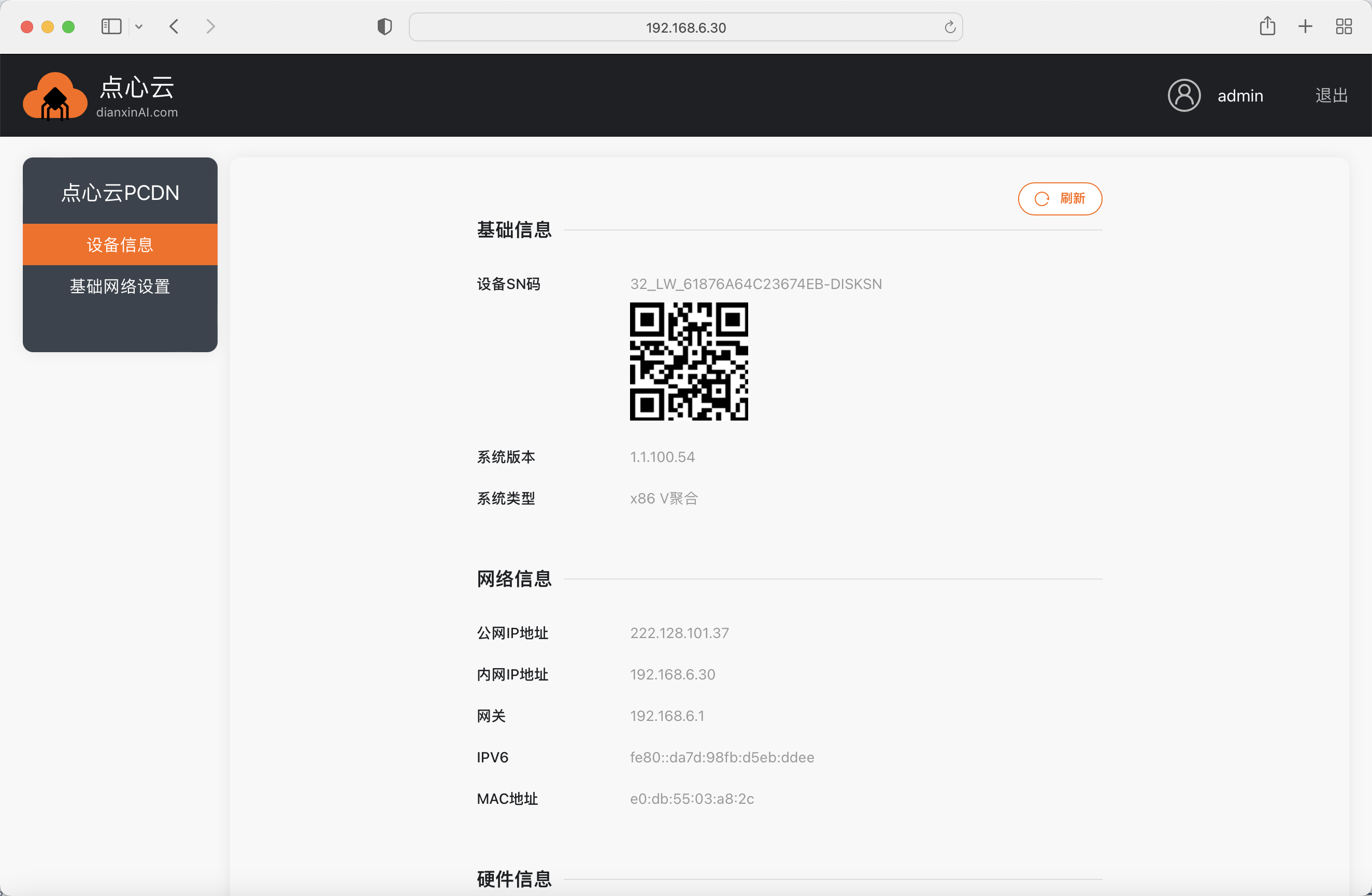
5. 点击>>基础网络设置可以配置EdgeXOS设备的联网方式,支持静态IP/PPPoE拨号/DHCP(自动获取)3种方式。
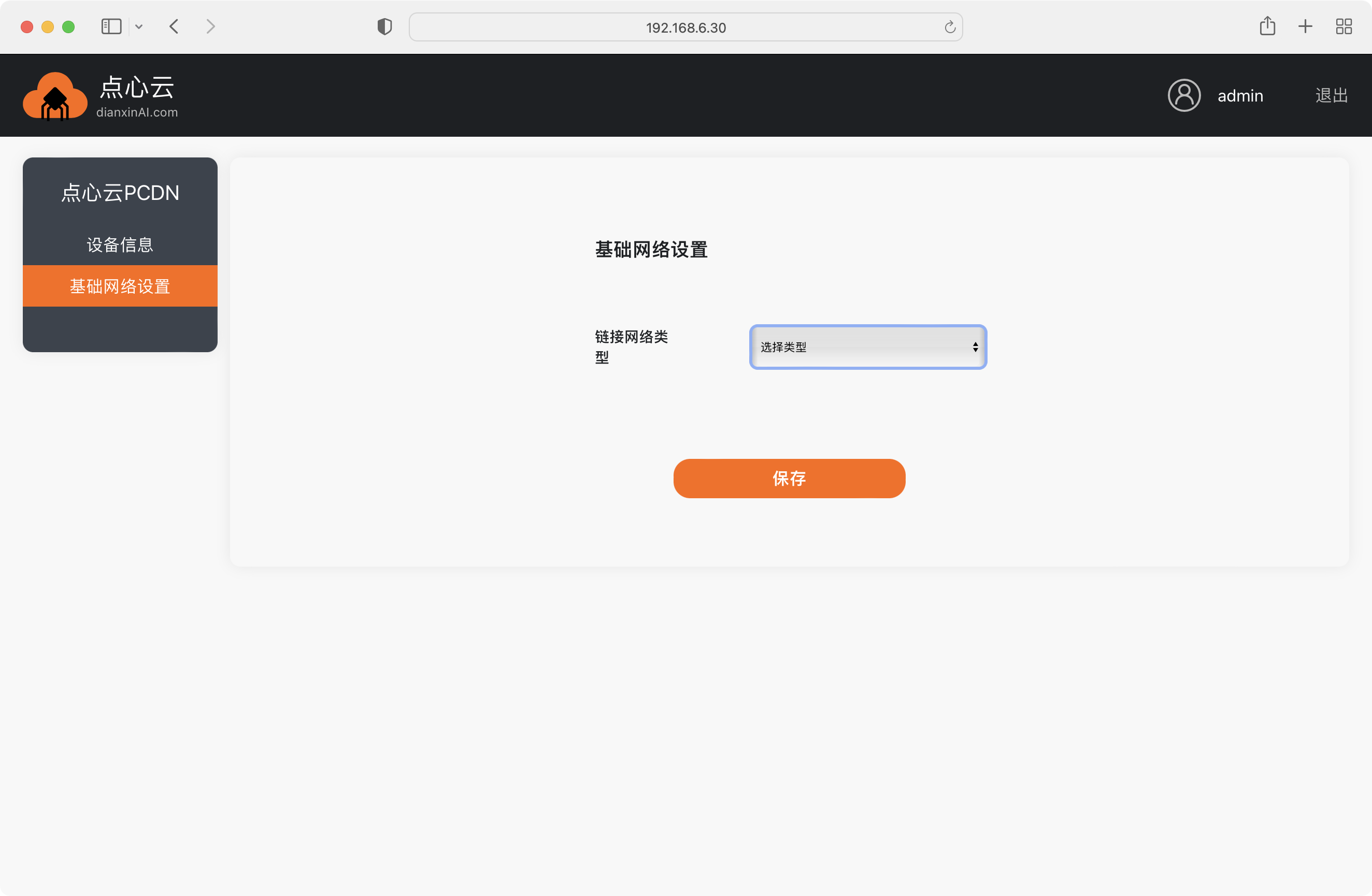
6. 页面右上角“个人中心”可以设置用户名和密码(注:如忘记密码只能重新装机,请牢记您修改的用户名和密码)
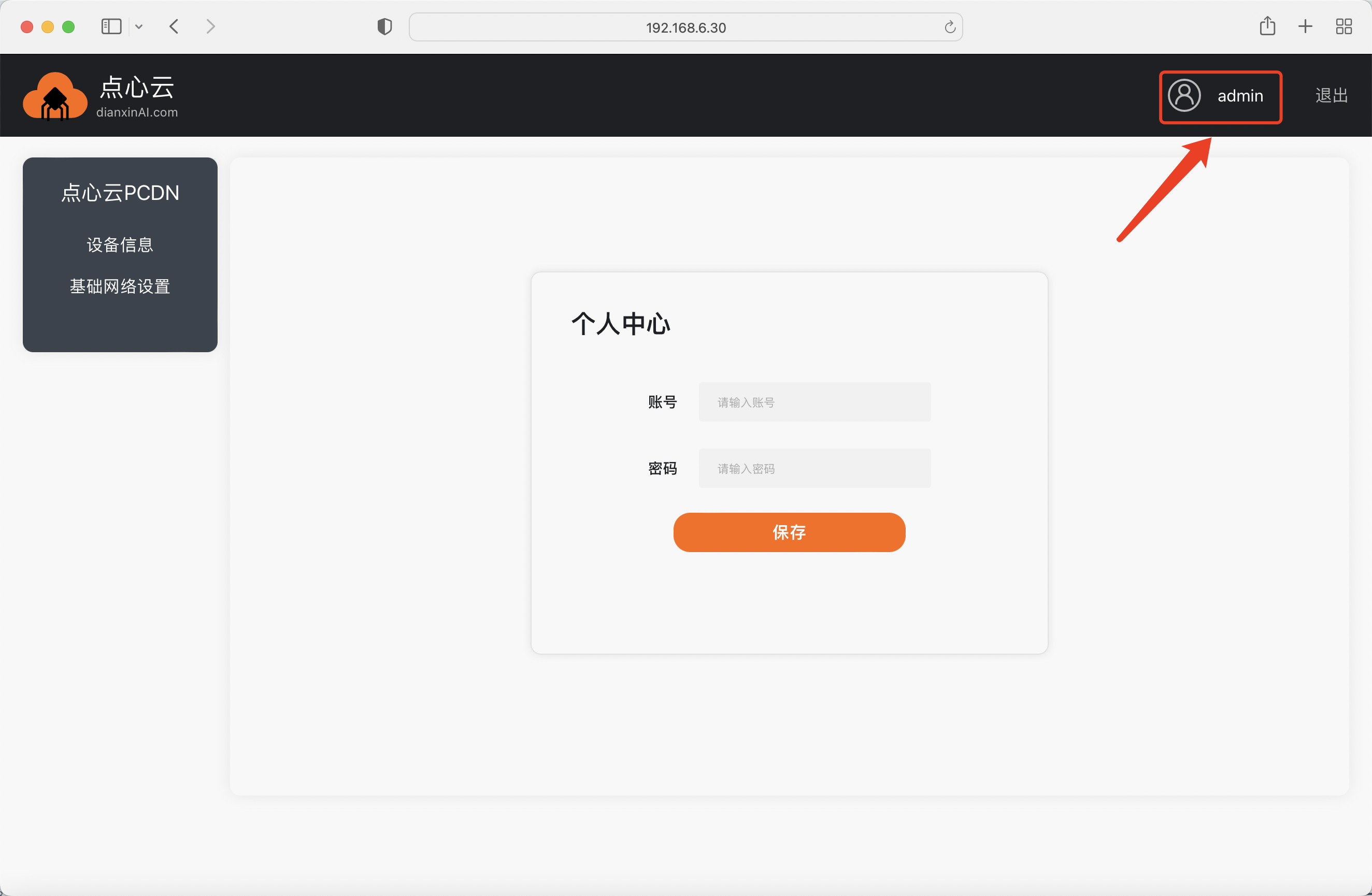
有显示器键盘的情况
设备ALT+F3配置
请注意dns使用
EdgeXOS支持3种联网方式:静态IP(固定IP)/PPPoE拨号/DHCP(自动获取)
No.1:静态IP(固定IP)
物理机请将设备连接显示器和键盘;
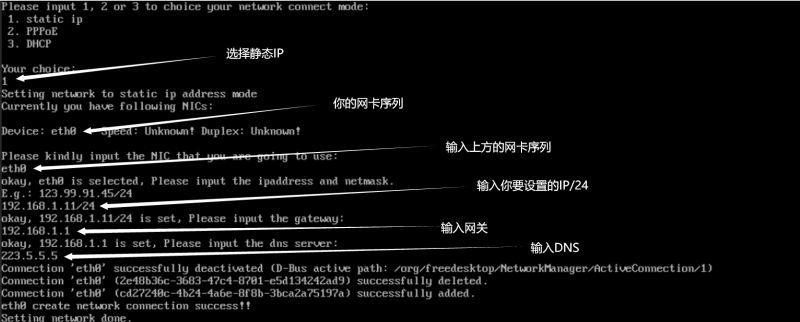
之后会提示设置成功并且显示重新选择上网方式,至此,静态Ip设置完成。
如需返回二维码界面,物理机按ALT+F1即可返回,虚拟机连续按ALT+→即可返回。
No.2:PPPoE拨号设置方法
1. 物理机在二维码界面,按ALT+F3组合键,进入设置页面;虚拟机在二维码,按ALT+→组合键,进入设置页面
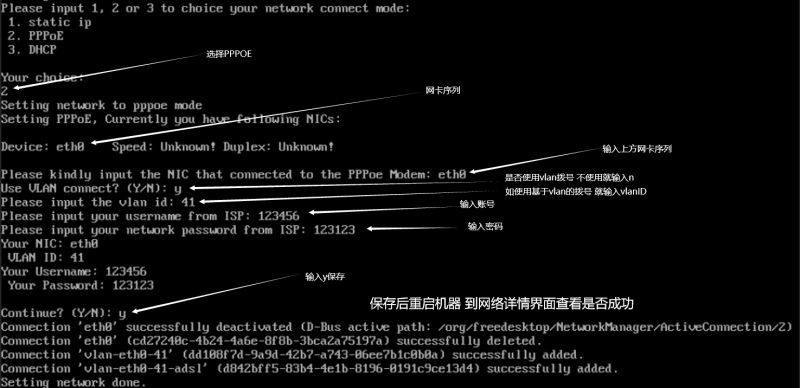
No.3:自动获取(DHCP)设置方法
1. 物理机在二维码界面,按ALT+F3组合键,进入设置页面;虚拟机在二维码,按ALT+→组合键,进入设置页面。
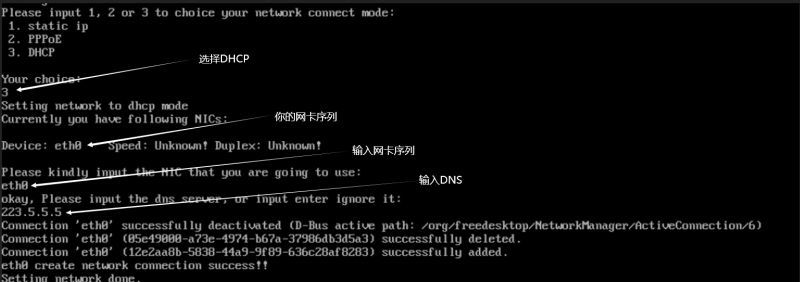
No.4:查看是否联网成功
1. 配置完成后,在任意界面,物理机按ALT+F4进入测速界面,虚拟机按ALT+→切换至测速界面。
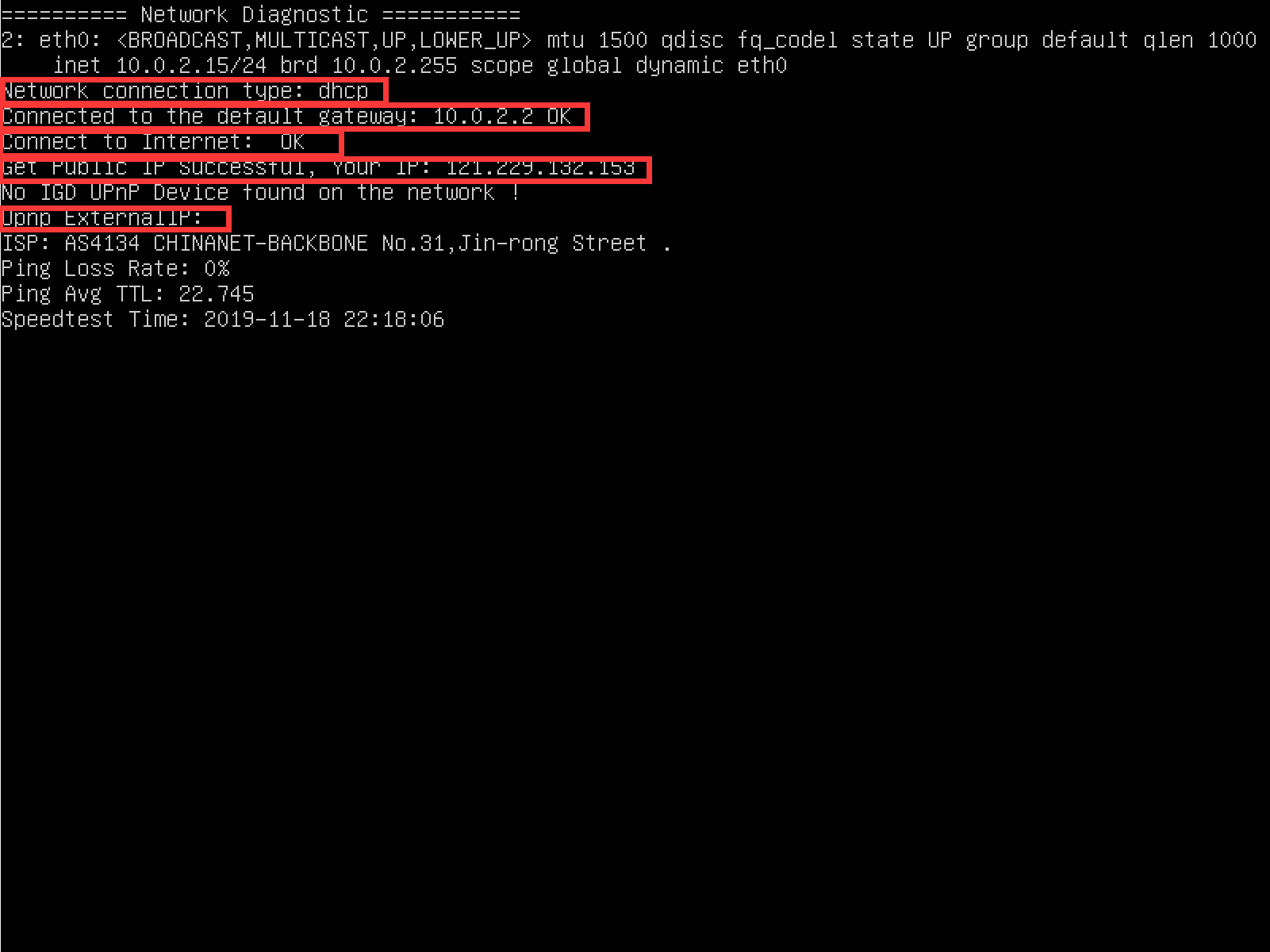
2. 检查上图中红框是否显示正确:
① Network connection type(当前上网方式)—Static IP(静态IP)、PPPoE(设备拨号)、DHCP(自动获取);
② Connect to the default gateway(是否连接到默认网关)—OK(成功)、fail(失败);
③ Connect to Internet(是否连接到外网)— OK(成功)、fail(失败);
④ Get Public IP(是否获取到公网IP)—successful(成功)、fail(失败);
⑤ Upnp ExternalIP(upnp映射IP)—显示和C一样的IP(成功)、不显示(失败)。
